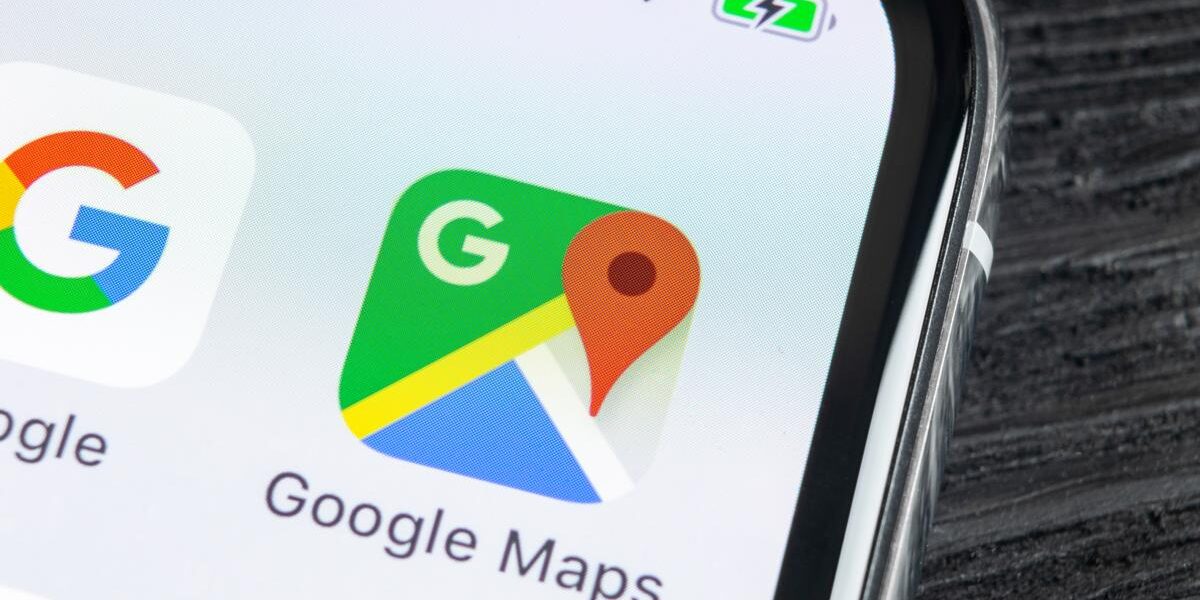Na początek coś małego. Po uruchomieniu nawigacji Mapy Google prezentują pozycję auta i jego orientację za pomocą charakterystycznej strzałki. Można ją jednak dotknąć, aby zmienić ją na trójwymiarową miniaturkę pojazdu. Drobiazg, ale cieszy.
Jeśli od pewnego czasu macie wrażenie, że Mapy Google częściej prowadzą was po dość osobliwych trasach, to nie jesteś sami i istnieje duża szansa, że jest to efekt wprowadzonych przez Google zmian w domyślnie proponowanych trasach. Pewien czas temu Mapy Google zaczęły sugerować jako najlepsze trasy “z listkiem”, czyli takie, które teoretycznie zmniejszają zużycie paliwa. Inicjatywa w piękna, jednak wystarczy, aby taka “zielona” trasa wyprowadziła nas kilka razy w pole (czasem nawet dosłownie), by mieć jej dość. Na szczęście można wrócić do starego domyślnego zachowania nawigacji Google.
Wystarczy kliknąć znajdującą się z prawej strony pola wyszukiwania ikonkę z miniaturką konta Google, wybrać *Ustawienia*, *Ustawienia nawigacji* i tam w dziale *Opcje trasy* odznaczyć *Preferuj najniższe spalanie*. Jak już jesteśmy w menu *Opcje trasy*, to warto zapoznać się w nim z dwiema kolejnymi opcjami. Pierwszą jest *Pokaż elementy sterujące odtwarzaniem multimediów*. Po zaznaczeniu jej w polu *Domyślna aplikacja do multimediów* można wybrać ulubiony odtwarzacz muzyki.
Efekt? Po uruchomieniu nawigacji z prawej strony mapy pojawia się okrągła ikonka wybranej aplikacji do odtwarzania muzyki. Po dotknięciu jej w dolnej części okna Google Maps pojawiają się kontrolki do łatwego sterowania odtwarzaniem muzyki i wyboru playlisty. Mapy Google domyślnie przełączają się między jasnym i ciemnym trybem kolorystycznym w zależności od pory dnia i po wjechaniu/wyjechaniu z tunelu.
Można jednak też wymusić na stałe ciemną kolorystykę we wspomnianych w poprzednich punktach *Ustawieniach nawigacji*. W dziale *Wyświetlanie mapy* wystarczy wybrać *Schemat kolorów* “Noc”. Po co? Jeśli ma się urządzenie z ekranem OLED, chociażby dla zmniejszonego zużycia energii i zmniejszenia ryzyka wypalania wyświetlacza.
Poza tym niektórzy po prostu mogą woleć ciemniejszą kolorystykę. Wszyscy kierowcy byli w tej sytuacji: Długa trasa i w pewnym momencie przydałoby się na chwilę zatrzymać przy trasie na tankowanie, jedzenie lub wizytę przy bankomacie. Jak znaleźć odpowiednie miejsce? Gdy nawigacja jest uruchomiona, można użyć lupy znajdującej się w prawym górnym rogu.
Wtedy Google wyszukuje i pokazuje tylko miejsca znajdujące się przy trasie i to tylko w okolicy, która akurat znajduje się na ekranie (czyli można albo wyszukać miejsca wokół aktualnej pozycji auta, albo przesunąć mapę i poszukać czegoś na dalszą część podróży). Czy wiecie, że w widoku mapy (czyli gdy nawigacja nie jest włączona) można dotknąć niebieską kropkę wskazującą aktualną lokalizację? Po pierwsze można wtedy skorzystać z funkcji ciągłego udostępniania lokalizacji znajomym – albo przez z góry określony czas, albo do momentu ręcznego wyłączenia udostępniania. Jest ona odświeżana w tle cały czas, nawet gdy nie korzysta się aktywnie z Map Google.
Drugą ciekawą funkcją, do której dostęp dostaje się po dotknięciu niebieskiej kropki, jest zapisanie miejsca parkowania. Oprócz tego, że może to ułatwić znalezienie auta na dużym parkingu, to po dotknięciu zaznaczonego miejsca dostaje się opcję dodania notatki i uruchomienia timera służącego do odliczania czasu wykupionego postoju. Informacje te można też łatwo udostępnić swoim kontaktom.